Isi kandungan
Artikel ini menerangkan penomboran halaman dalam Excel 365 - 2010. Ketahui cara memasukkan nombor halaman dalam Excel jika buku kerja anda mengandungi satu atau berbilang lembaran kerja, cara menetapkan nombor tersuai untuk helaian permulaan atau memadam tera air nombor yang ditambahkan dengan tidak betul.
Apabila anda mencetak dokumen Excel, anda mungkin mahu memaparkan nombor pada halaman. Saya akan menunjukkan kepada anda cara meletakkan nombor halaman dalam Excel. Anda boleh menambahkannya dalam pengepala atau pengaki helaian. Anda juga boleh memilih sama ada ia akan muncul di bahagian kiri, kanan atau tengah.
Anda boleh memasukkan nombor menggunakan paparan Reka Letak Halaman dan kotak dialog Persediaan Halaman . Pilihan ini membenarkan menambah nombor halaman untuk satu atau beberapa lembaran kerja. Anda juga boleh menentukan sebarang nombor untuk helaian permulaan anda jika tetapan lalai tidak berfungsi untuk anda. Sila ingat juga bahawa anda sentiasa boleh melihat rupa halaman bercetak anda dalam mod Pratonton Cetak .
Sisipkan nombor halaman dalam Excel pada satu lembaran kerja
Penanda halaman sangat berguna jika lembaran kerja anda agak besar dan dicetak sebagai berbilang halaman. Anda boleh meletakkan nombor halaman untuk hamparan tunggal menggunakan paparan Reka Letak Halaman .
- Buka lembaran kerja Excel anda yang perlu memasukkan nombor halaman.
- Pergi ke Sisipkan tab dan klik pada Pengepala & Pengaki dalam kumpulan Teks .
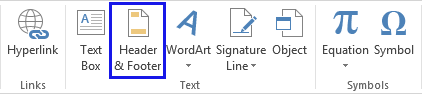
Petua. Anda juga boleh mengklik pada imej Butang Tata Letak Halaman status bar dalam Excel.
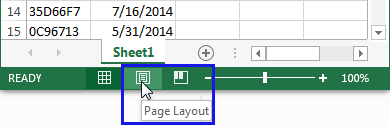
- Anda akan melihat lembaran kerja anda dalam Reka Letak Halaman pandangan. Klik dalam medan Klik untuk menambah pengepala atau Klik untuk menambah pengaki .
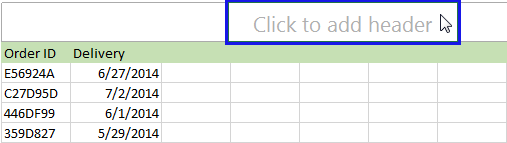
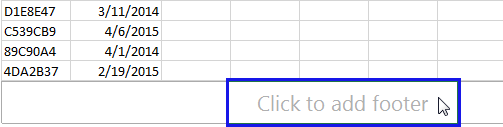
- Anda akan mendapat tab Reka Bentuk dengan Pengepala & Alat Pengaki .

Kedua-dua kawasan pengepala dan pengaki mempunyai tiga bahagian: kiri, kanan dan tengah. Anda boleh memilih mana-mana dengan mengklik pada kotak bahagian yang betul.
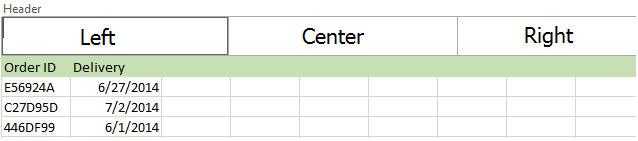
- Pergi ke Pengepala & Kumpulan Elemen Pengaki dan klik pada ikon Nombor Halaman .
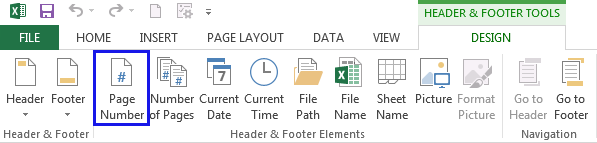
- Anda akan melihat pemegang tempat &[Halaman] muncul dalam bahagian yang dipilih.
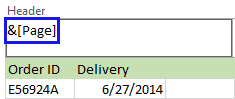
- Jika anda ingin menambah jumlah halaman, taipkan ruang selepas &[ Halaman] . Kemudian masukkan perkataan " daripada " diikuti dengan ruang . Sila lihat tangkapan skrin di bawah.
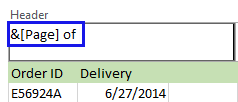
- Klik ikon Bilangan Halaman dalam Pengepala & Footer kumpulan elemen untuk melihat pemegang tempat &[Halaman] &[Halaman] dalam bahagian yang dipilih.
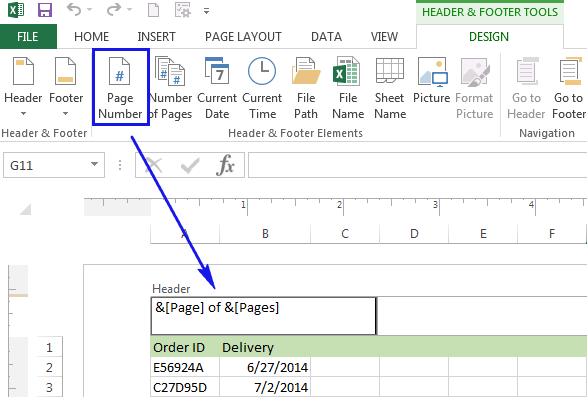
- Klik mana-mana sahaja di luar kawasan pengepala atau pengaki untuk memaparkan nombor halaman.
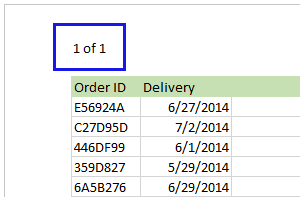
Kini anda boleh menetapkan semula kembali kepada paparan Biasa jika anda mengklik pada <1 Ikon>Normal di bawah tab Lihat . Anda juga boleh menekan Imej Butang Normal pada status bar .
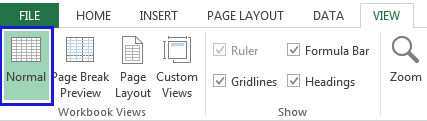
Sekarang, jika anda pergi untuk Pratonton Cetak , anda akan melihattera air nombor halaman ditambah dalam Excel mengikut tetapan yang dipilih.
Petua. Anda juga boleh menggunakan sebarang tera air pada helaian anda menggunakan HEADER & ALAT KAKI, sila lihat Cara Menambah Tera Air pada Lembaran Kerja dalam Excel.
Cara meletakkan nombor halaman dalam berbilang lembaran kerja Excel
Katakan, anda mempunyai buku kerja dengan tiga helaian. Setiap helaian mengandungi halaman 1, 2 dan 3. Anda boleh memasukkan nombor halaman pada berbilang lembaran kerja supaya semua halaman dinomborkan mengikut urutan dengan menggunakan Persediaan Halaman kotak dialog.
- Buka fail Excel dengan lembaran kerja yang memerlukan penomboran halaman.
- Pergi ke tab Reka Letak Halaman . Klik pada imej Butang Pelancar Kotak Dialog dalam kumpulan Persediaan Halaman .

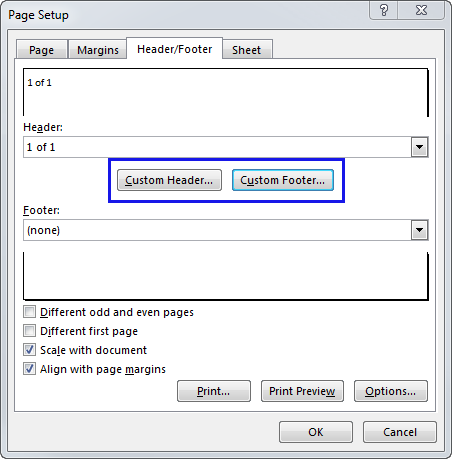
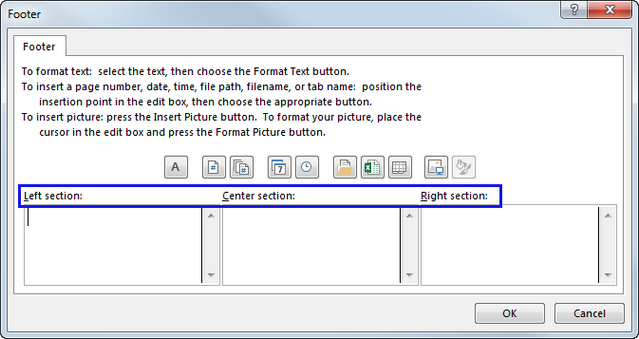
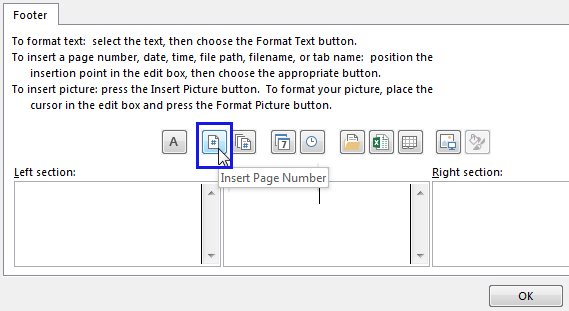
Pemegang tempat &[Halaman] daripada&[Halaman] akan dipaparkan.

Kini jika anda pergi ke anak tetingkap Pratonton Cetak , anda akan melihat bahawa semua halaman daripada semua lembaran kerja mendapat tera air nombor halaman Excel berurutan.
Sesuaikan penomboran halaman untuk halaman permulaan
Secara lalai, halaman dinomborkan secara berurutan bermula dengan halaman 1, tetapi anda boleh memulakan pesanan dengan nombor yang berbeza. Ia boleh membantu jika anda mencetak salah satu buku kerja anda untuk menyedari seminit kemudian bahawa anda perlu menyalin beberapa lagi lembaran kerja kepadanya. Oleh itu, anda boleh membuka buku kerja kedua dan menetapkan nombor halaman pertama kepada 6, 7, dsb.
- Ikuti langkah daripada Cara meletakkan nombor halaman dalam berbilang lembaran kerja Excel.
- Pergi ke tab Reka Letak Halaman . Klik pada imej Butang Pelancar Kotak Dialog dalam kumpulan Persediaan Halaman .

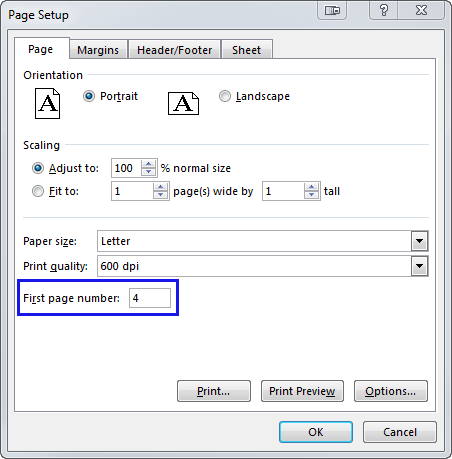
Kini anda boleh mencetak dokumen kedua dengan mudah dengan penomboran halaman yang betul.
Tukar susunan nombor halaman ditambahkan
Secara lalai, Excel mencetak halaman dari atas ke bawah dan kemudian kiri ke kanan pada lembaran kerja, tetapi anda boleh menukar arah dan mencetak halaman dari kiri ke kanan dan kemudian dari atas ke bawah.
- Buka lembaran kerja yang perlu anda ubah suai.
- Pergi ke tab Reka Letak Halaman . Klik pada imej Butang Pelancar Kotak Dialog dalamkumpulan Persediaan Halaman .

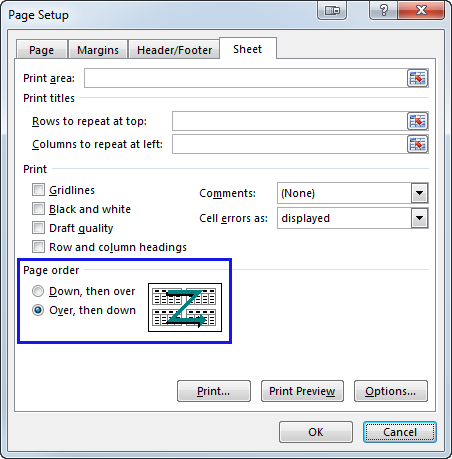
Alih keluar nombor halaman Excel
Andaikan anda mendapat dokumen Excel dengan nombor halaman dimasukkan tetapi tidak memerlukannya untuk dicetak. Anda boleh menggunakan kotak dialog Penetapan Halaman untuk mengalih keluar tera air nombor halaman.
- Klik lembaran kerja yang anda mahu alih keluar nombor halaman.
- Pergi ke Reka Letak Halaman tab. Klik pada imej Butang Pelancar Kotak Dialog dalam kumpulan Persediaan Halaman .

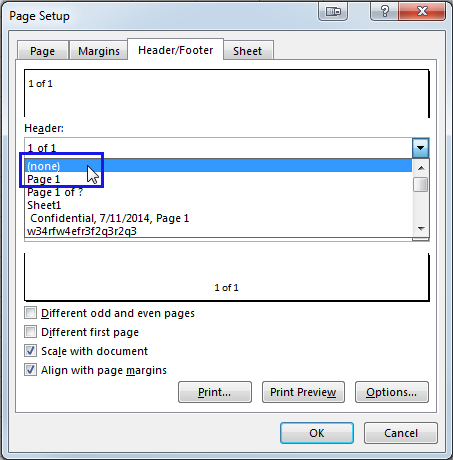
Sekarang anda tahu cara memasukkan nombor halaman dalam Excel pada satu atau berbilang lembaran kerja, cara meletakkan nombor berbeza pada halaman permulaan atau menukar susunan penomboran halaman. Akhir sekali, anda boleh mengalih keluar tera air nombor halaman jika anda tidak memerlukannya lagi dalam dokumen anda.
Sila beritahu saya jika anda mempunyai sebarang soalan tentang kesulitan. Bergembira dan cemerlang dalam Excel!

